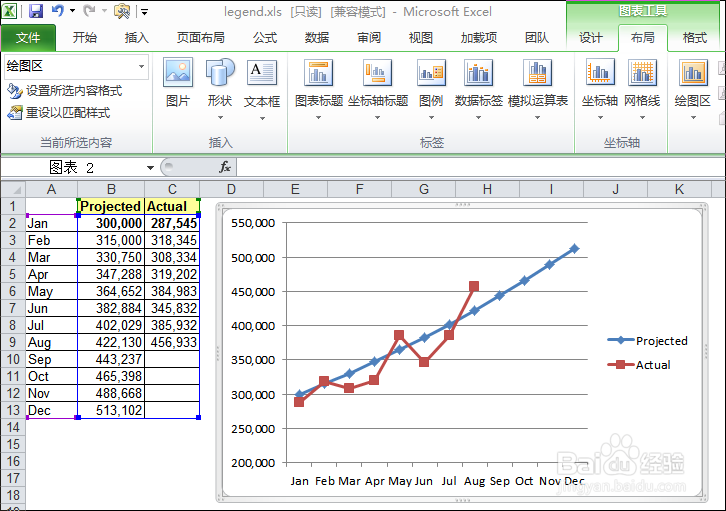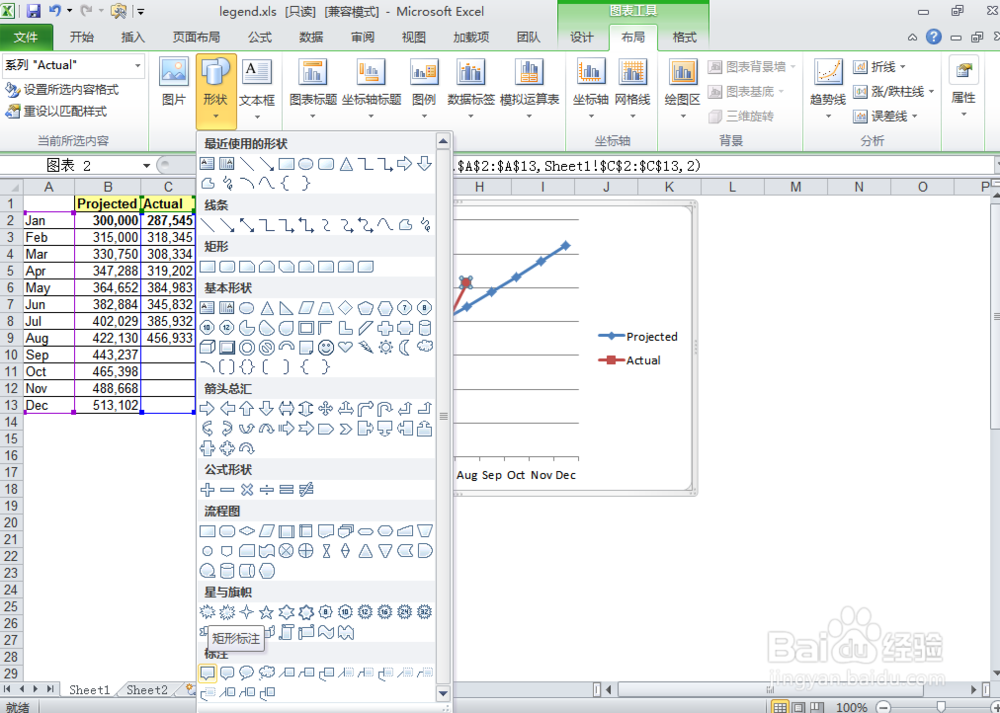EXCEL2010图表中如何插入形状-自定义标识标注
1、打开EXCEL2010,输入源数据
2、选中数据区域,点选插入-折线图-带数据标记的折线图
3、选中图表中的纵坐标轴,右击,点选“设置坐标轴格式”,调整纵坐标的设置如下图
4、点击图表区域,选中图表,EXCEL顶部功能区会出现图表工具选项,点选“布局”
5、点选“形状”-“标注”-“矩形标注”
6、鼠标放在图表区单击左键,矩形标注就会出现在图表区
7、在矩形标注里输入文字,并调整矩形的位置、方向、填充颜色、线条颜色等
8、再以此方法添加另一个数据系列的标注.如果标注形状与第一个一样,也可以直接复制,更改文字就行了.
9、删除右侧的数据系列图例,并添加图表标题,美化图表
声明:本网站引用、摘录或转载内容仅供网站访问者交流或参考,不代表本站立场,如存在版权或非法内容,请联系站长删除,联系邮箱:site.kefu@qq.com。
阅读量:57
阅读量:71
阅读量:73
阅读量:41
阅读量:21